显卡超频是一种通过调整显卡核心、显存频率等参数来提高性能的技术。对于技嘉显卡用户来说,进行超频既可以提升游戏体验,又可以在不升级硬件的情况下获得额外的...
2025-08-08 15 操作步骤
在当今数字化时代,将电脑屏幕内容投射到大屏幕电视或投影仪上已成为家庭娱乐和商务演示的重要需求。荣耀电脑以其出色的性能和便捷的连接方式,受到了广泛好评。今天,我们将详细解析荣耀电脑如何实现投屏,操作步骤是什么?本文将提供全面的操作指南,帮助您轻松实现从荣耀电脑到其他显示设备的屏幕共享。
在开始投屏之前,需要了解荣耀电脑所支持的投屏技术。目前,主流的投屏技术主要有以下几种:
1.HDMI线材直连:使用HDMI线将电脑连接至显示设备。
2.Miracast无线投屏:通过无线网络实现屏幕镜像。
3.DLNA(数字生活网络联盟):通过局域网共享媒体文件。
4.Chromecast:借助Google的设备进行无线投屏。
荣耀电脑通常会支持以上一种或多种投屏方式。为确保操作顺利,您需要准备相应的硬件设备和网络环境。

当您需要将荣耀电脑与显示器、电视或投影仪连接时,HDMI线材是一种简单可靠的方式。
操作步骤:
1.确保您的显示设备带有HDMI接口。
2.将HDMI线一端连接到荣耀电脑的HDMI输出端口,另一端连接到显示设备的HDMI输入端口。
3.打开显示设备,并切换到对应的HDMI输入源。
4.在荣耀电脑上,点击“显示设置”(通常在电脑右键菜单中可以找到)。
5.确认检测到的外部显示器,并选择“复制”或“扩展”桌面。
通过以上步骤,您应该能够在大屏幕上看到荣耀电脑的桌面。若存在分辨率不匹配的问题,请检查显示设备设置进行调整。
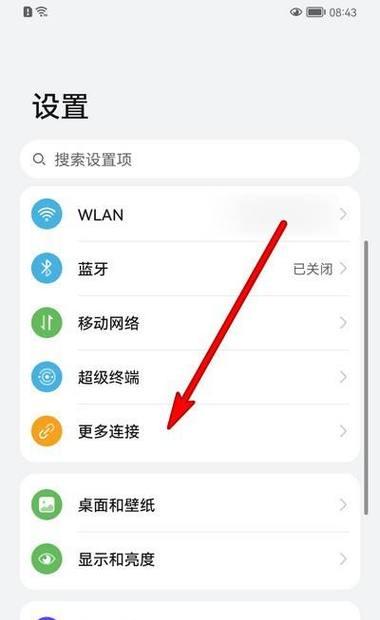
使用Miracast无线投屏功能,可以让荣耀电脑与支持Miracast的显示设备无线连接。
操作步骤:
1.确保您的荣耀电脑和显示设备都支持Miracast功能。
2.在显示设备上开启Miracast接收功能,通常在设备的输入源菜单中选择“Miracast”或“无线显示”。
3.在荣耀电脑上,打开“设置”>“系统”>“投影到此电脑”。
4.打开“让我选择”选项,电脑会自动搜索并显示可连接的显示设备列表。
5.从列表中选择您的显示设备,点击“投影”进行连接。
完成这些步骤后,荣耀电脑的屏幕内容就会无线投射到显示设备上。注意,网络环境的稳定性会直接影响投屏质量。
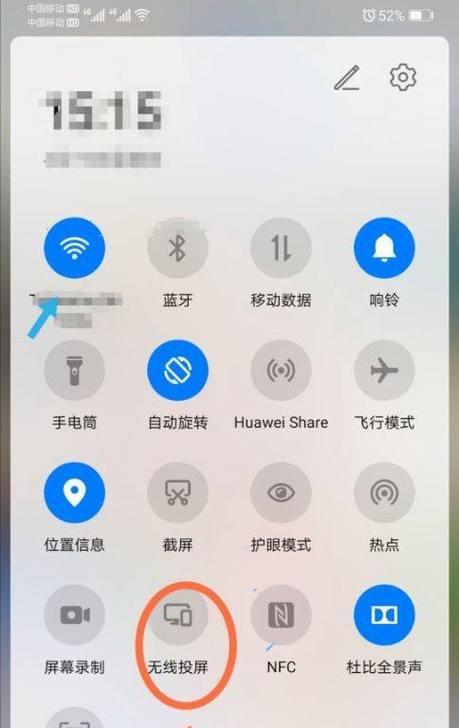
DLNA技术允许用户在家庭网络内,将媒体内容从荣耀电脑无线传输至支持DLNA的设备上显示。
操作步骤:
1.确保您的显示设备支持DLNA功能。
2.在显示设备上选择相应的DLNA功能,并启动媒体浏览。
3.在荣耀电脑上,打开相应的媒体文件夹或播放器应用。
4.如果是媒体文件夹,右键点击文件夹选择“共享”选项,并设置为可被DLNA设备识别。
5.如果是播放器应用,则通常有内置的DLNA共享功能,您需要在应用设置中开启。
通过DLNA功能,您可以轻松地将视频、图片或音乐等内容共享到大屏幕上播放,但请注意,DLNA主要针对媒体内容的共享,并不适合完整屏幕的镜像。
如果您的显示设备已连接Chromecast设备,荣耀电脑可以通过GoogleChromecast实现无线投屏。
操作步骤:
1.确保您的显示设备与Chromecast连接,并开启。
2.在显示设备上选择输入源为Chromecast连接的源。
3.在荣耀电脑上安装并登录GoogleChrome浏览器。
4.打开需要投屏的网页,点击浏览器右上角的菜单按钮。
5.在菜单中选择“Cast”选项,选择您的Chromecast设备进行连接。
6.完成连接后,网页内容就会显示在大屏幕上。
这种方法适用于浏览器中的网页内容投屏,操作简单易行,但可能不适合所有应用或游戏。
在进行荣耀电脑投屏过程中,您可能会遇到一些问题,或者想要了解一些提高投屏体验的技巧。以下是一些常见的问题和技巧分享:
问题:为什么我的荣耀电脑无法连接到显示设备?
答案:请确保所有连接线材完好无损,无线连接中确保网络环境稳定,设备支持所使用的投屏技术,并检查所有设备是否处于正常工作状态。
技巧:为获得更优的投屏体验,建议关闭或减少后台运行的应用程序,以释放更多网络和计算资源用于投屏。
通过上述步骤,您现在应该能够根据不同的需求,使用不同的技术轻松地实现荣耀电脑到其他显示设备的投屏。无论是有线还是无线方式,每种方法都有其特点和适用场景。随着技术的不断进步,更多高效、便捷的投屏技术将会出现,让我们的生活和工作更加便捷高效。通过本文的指导,希望您在享受荣耀电脑带来的便利的同时,也能体验到投屏功能所带来的无限可能。
标签: 操作步骤
版权声明:本文内容由互联网用户自发贡献,该文观点仅代表作者本人。本站仅提供信息存储空间服务,不拥有所有权,不承担相关法律责任。如发现本站有涉嫌抄袭侵权/违法违规的内容, 请发送邮件至 3561739510@qq.com 举报,一经查实,本站将立刻删除。
相关文章

显卡超频是一种通过调整显卡核心、显存频率等参数来提高性能的技术。对于技嘉显卡用户来说,进行超频既可以提升游戏体验,又可以在不升级硬件的情况下获得额外的...
2025-08-08 15 操作步骤

在现代娱乐设备中,低音炮气氛灯已成为不可或缺的一部分,为音乐爱好者和家庭影院使用者提供了更为沉浸式的听觉和视觉体验。然而,有时候您可能需要关闭低音炮气...
2025-08-06 13 操作步骤

在使用绘图仪的过程中,我们可能会遇到需要删除打印机的情况。无论是为了升级设备、更换打印机还是解决某些技术问题,掌握如何在绘图仪中删除打印机的方法是非常...
2025-08-04 17 操作步骤
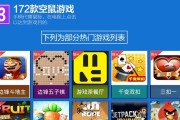
随着科技的发展和娱乐方式的多样化,电视游戏机已经成为许多家庭娱乐生活的重要组成部分。索尼的PlayStation(PS)系列电视游戏机凭借其强大的性能...
2025-08-03 16 操作步骤

在现代视频制作中,为了增加视觉冲击力和艺术效果,摄影师和视频创作者经常采用各种拍摄技巧。“幽灵丢闪光灯”是一种独特且效果显著的拍摄手法,它可以让视频中...
2025-07-14 27 操作步骤

随着数码摄影技术的不断进步,越来越多的用户选择使用高质量的数码相机,如卡西欧z55,来记录生活中的精彩瞬间。然而,许多摄影爱好者在将照片从相机转移到电...
2025-07-14 22 操作步骤